Konfigurasi NTP Server di Debian 10
Apa Itu NTP?
NTP (Network Time Protocol) adalah sebuah protokol yang digunakan untuk mengsinkronkan waktu (menyamakan waktu) di dalam sebuah jaringan. Baik itu LAN maupun jaringan internet. Network Time Protocol (NTP) berfungsi untuk mensingkronkan waktu client dengan server. Supaya waktu atau jam dapat sama persis. NTP berjalan pada protocol UDP, yang bersifat ringan dan unreliable. NTP Server, sangat berperan penting jika jumlah computer sudah melampaui batas, agar semua waktu berjalan serentak pada setiap computer.
Langkah-Langkah Installasi dan Konfigurasi
1) Login ke server dengan menggunakan super user, kemudian install NTP dengan perintah apt-get install ntp -y
2) Setelah installasi selesai, kemudian Konfigurasi untuk ntp server, terletak di satu file ntp.conf. Ketikkan perintah nano /etc/ntp.conf
Buka dan edit file konfigurasi tersebut, sesuaikan bagian-bagian yang ada seperti di bawah ini. Beri tanda pagar pada pool 0 – pool 3.debian.pool.ntp.org agar disable.
Kemudian tambahkan konfigurasi dibawahnya
fudge 127.127.1.0 stratum 1
 |
| Sebelum |
 |
| Sesudah |
Keterangan:
Server 127.127.1.0 : membuat agar NTP Server mensinkronkan ntp dengan waktu (penanggalan) yang ada di local sistem NTP Server.
fudge 127.127.1.0 stratum 1 : membuat NTP Server sebagai mode server yaitu pada stratum (strata 1). Stratum ini ada 15 tingkatan dari tingkat 0 – 14.
3) Kemudian scroll kebawah. Buang tanda pagar pada text restrict yang berada di bawah text cryptographically authenticate. Lalu ubah menjadi network address dan netmask antara NTP Server dan NTP Client dan tambahkan notrap nomodify
restrict 192.168.1.1 mask 255.255.255.0 notrap nomodify
4) Lalu restart service NTP untuk memulai ulang NTP yang sudah kita konfigurasi, dengan mengetikkan perintah
/etc/init.d/ntp restart
pastikan “OK” dan tidak ada error
5) Sebelum melakukan pengujian ke client, kita uji melalui local server
Periksa apakah NTP server local sudah bekerja dengan baik atau belum. Jika pada bagian “jitter” tidak bernilai 0.000, berarti sudah benar, dan jika belum, periksa kembali file ntp.conf.
debian-server: ~# ntpq -p
remote refid st t when poll reach delay offset jitter ==============================================================================
*LOCAL(0) .LOCL. 1 l 55 64 377 0.000 0.000 0.002
6) Pengujian melalui client windows
Pada system operasi windows, NTP Client sudah terinstall secara otomatis. Caranya tinggal double-click icon jam, pada pojok kanan taskbar windows. kemudian klik change date and time settings
7) Lalu buka menu tab internet time lalu buka change setting kemudian ubah kolom server menjadi ip address dari NTP Server. Jika sudah klik tombol Update now untuk mengaktifkan NTP Client.
8) Jika NTP berhasil maka akan muncul tulisan “The clock was succesfully synchronized”.
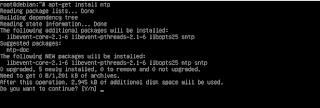













No comments:
Post a Comment